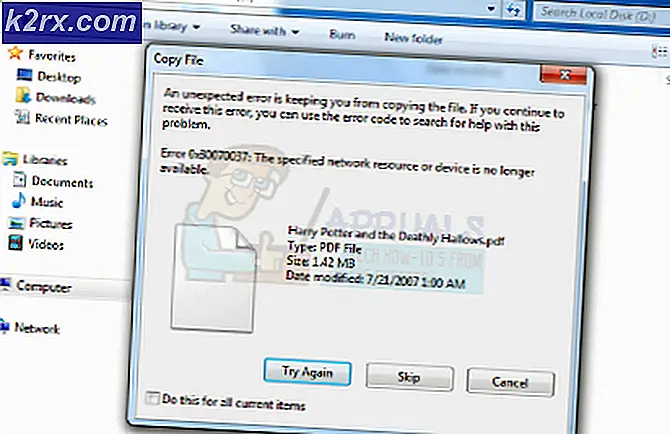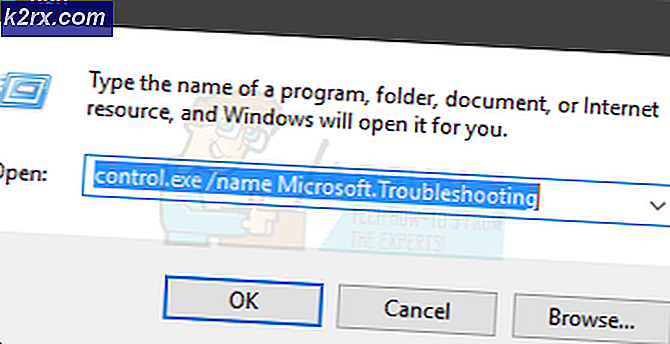Düzeltme: GTA V'de err_gfx_d3d_init
Err_gfx_d3d_init, oyunun PC'de çökmesinden hemen sonra GTA V oyuncularının karşılaştığı bir hatadır. Rockstar oyunun başlamasından bu yana bir dizi yama ile bu sorunu ele almasına rağmen, hata hala çok sayıda Grand Theft Auto hayranının oyunu oynamasına engel oluyor.
Not: Bazı durumlarda, hata mesajını bir BSOD hatası takip eder.
Bazı kullanıcılar oyunu başlattıktan bir süre sonra err_gfx_d3d_init hatasıyla karşılaşırken, diğerleri oyunun çalıştırılabilirliğini başlatır başlatmaz hatayı görür. Bu nedenle, sorunun neden tam olarak ne olduğu konusunda güçlü bir fikir birliği yoktur. İşte err_gfx_d3d_init hatasını tetikleyebilecek olası suçluların listesi:
- Manuel GPU hız aşırtma, oyun motorunda sorunlara neden oluyor.
- Overlay yazılımı (özellikle Fraps) oyunun çökmesine neden oluyor.
- Sistem çöküyor çünkü sistem DX11 ile çalıştırmak için yeterli kaynağa sahip değil.
- Tesselation ve VSync gibi bazı grafik ayarları kilitlenmesine neden oluyor.
- PC'nin en yeni GPU sürücüleri yok.
- Oyun dizininde bulunan bazı DLL dosyaları (x64.rpf, d3dcsx_46.dll ve d3dcompiler.dll) bozuldu.
- Çift GPU kurulumu (Crossfire veya SLI) oyun motorunu kilitliyor.
- Eksik veya bozuk Visual C ++ kitaplığı.
Şu anda err_gfx_d3d_init hatasıyla mücadele ediyorsanız, bazı iyi haberler var. Çoğu kullanıcı sorunu gidermeyi ve çözmeyi başardı. Aşağıda, kullanıcıların err_gfx_d3d_init hatasını düzeltmesini sağlayan düzeltmelerden oluşan bir koleksiyon var. Hata mesajını kaldırmayı başarabilmeniz için lütfen her yöntemi takip edin.
Not: Aşağıdaki tüm düzeltmelerin, GTA V'nin yasal bir kopyasını aldığınızı varsaydığını unutmayın.
Yöntem 1: GPU sürücülerinizi güncelleyin
Bu sorunun hem Rockstar devleri hem de GPU üreticilerinden büyük ilgi gördüğü göz önünde bulundurulduğunda, yıllar içinde sorunu çözmek için birçok düzeltmeler yapıldı. Hem Nvidia hem de ATI, err_gfx_d3d_init hatasının erişimini sınırlamak için kararlılık düzeltmeleri yayınladı.
Sorun giderme kılavuzunuza başlamak için bariz bir yer, grafik sürücülerinizin güncellendiğinden emin olmaktır. Bunu yapmak için, bu bağlantıyı (burada) Nvidia ya da burayı (burada) ATI için ziyaret edin. GPU modelinize ve Windows sürümüne göre en son sürücü sürümünü indirin, ardından bilgisayarınızı yeniden başlatın ve sorunun çözülüp çözülmediğine bakın. Değilse, 2. Yöntemi uygulayın .
Yöntem 2: Oyunu en son sürüme yeniden yükleme ve güncelleştirme
Eski GPU sürücülerini listeden eledikten sonra, oyun dizini dosyalarınızın sağlam olup olmadığını görelim. Oyunun fiziksel bir kopyasını aldıysanız, bu sadece oyunu yeniden kurarak gerçekleştirilebilir.
Not: Oyunu Steam'den satın aldıysanız, Kütüphane bölümünde GTA V üzerinde sağ tıklayın ve Özellikler'i seçin. Ardından, Yerel dosyalara gidin ve oyun dosyalarının bütünlüğünü doğrula üzerine tıklayın. Tüm süreç 10 dakika sürebilir, ancak oyunu yeniden yüklemekten kurtaracak. Taramada tutarsızlıklar varsa, Steam otomatik olarak eksik / bozuk dosyaları yeniden indirecektir.
Oyun dizininizin bozuk dosyaları olmadığından emin olduktan sonra GTA V'nin en son sürüme güncellendiğinden emin olun. Oyunu satın almak için kullandığınız platforma bağlı olarak, güncelleme adımları farklı olacaktır. Rockstar, hatanın dahili bir oyun probleminden kaynaklandığı durumlar için bir dizi düzeltme yayımladı.
Oyunu yeniden yükledikten ve güncelledikten sonra hata mesajı hala görünüyorsa, Yöntem 3'ü uygulayın.
Yöntem 3: Fraps'ları, ShadowPlay'i veya başka bir yer paylaşımı yazılımını devre dışı bırakma
Bir çok kullanıcının, Fraps'ları veya oyun ekranında bilgi paylaşan diğer yazılımları devre dışı bıraktıktan sonra sorunu çözdüğü bildiriliyor. Fraps ve diğer birkaç oyun overlayer GTA V içinde overplock çoğu GPU yardımcı programları ile çelişiyor gibi görünüyor. Eğer FPS izlemek için bu gibi bir yazılım kullanıyorsanız, devre dışı bırakın ve oyunu çalıştırmak için deneyin.
Fraps (veya diğer) devre dışıyken hata görünmüyorsa, programı kaldırın ve FPS sayınızı izlemek için farklı bir çözüm arayın. Fraps / ShadowPlay işlevini devre dışı bırakmadıysa, Yöntem 4'e geçin .
Yöntem 4: Visual C ++ kitaplığı ve DirectX'i yeniden yükleme
Bazı kullanıcılar, eksik bir Microsoft Visual C ++ kitaplığı yükledikten ve DirectX'i yeniden yükledikten sonra sorunu çözmeyi başardılar. İlk olarak, bu Microsoft resmi bağlantısını ziyaret edin (burada) ve Microsoft Visual C ++ 2008 SP1'i indirip yükleyin.
C ++ kütüphanesini kurduktan sonra, bu bağlantıya gidin (burada) ve DirectX Son Kullanıcı Runtime Web Installer'ı yükleyin. Bu, sisteminizi DX 11'de çalıştırmak için gerekli olan gerekli DLL dosyaları ile donatır.
PRO TIP: Sorun bilgisayarınız veya dizüstü bilgisayar / dizüstü bilgisayar ile yapılmışsa, depoları tarayabilen ve bozuk ve eksik dosyaları değiştirebilen Reimage Plus Yazılımı'nı kullanmayı denemeniz gerekir. Bu, çoğu durumda, sorunun sistem bozulmasından kaynaklandığı yerlerde çalışır. Reimage Plus'ı tıklayarak buraya tıklayarak indirebilirsiniz.Yöntem 5: GTA V yükleme klasöründeki DLL dosyalarını silme (yalnızca Steam)
Err_gfx_d3d_init hatası genellikle Özel HLSL derleyicisinden iki bu DLL dosyasıyla bağlantılıdır. Bazı kullanıcılar, d3dcsx_46.dll ve d3dcompiler.dll dosyasını oyun yükleme klasöründen silerek sorunu çözmeyi başardılar.
DLL dosyalarını sildikten sonra GTA V klasöründeki _CommonRedist klasörüne gidin ve eksik DLL bileşenlerini yeniden yüklemek için DX kurulumunu çalıştırın. Yükleme tamamlandığında, sisteminizi yeniden başlatın ve oyunu tekrar başlatın.
Farklı bir hata görürseniz (eksik DLL dosyaları ile ilgili), Steam'in Kütüphanesinde GTA V'ye sağ tıklayın ve Özellikler'e tıklayın. Ardından, Yerel Dosyalar sekmesine gidin ve oyun dosyalarının bütünlüğünü doğrula üzerine tıklayın .
İşlem tamamlandığında, oyunu tekrar başlatın ve err_gfx_d3d_init hatasını düzeltip düzeltmediğini görün . Hala oradaysa, 6. Yönteme geçin.
Yöntem 6: Oyunu Tesselation ve VSync olmadan Borderless'de çalıştırmak
Err_gfx_d3d_init hatasını tetiklediği bilinen birçok oyun içi ayar vardır. Bazı kullanıcılar, VSync'i, Tesselation'ı devre dışı bırakarak ve oyunu Borderless modunda çalıştırarak bu hatayla çarpışmayı durdurmayı başardılar.
Not: Aşağıdaki düzeltme sadece oyun başlatıldıktan sonra kilitlenme hatası ortaya çıkarsa uygulanabilir.
Eğer oyun çökmeden önce başlatabilirseniz, Ayarlar> Grafikler bölümüne gidin ve VSync'i KAPALI olarak ayarlayın. Ardından, Tesselation öğesini aşağı kaydırıp devre dışı bırakın ve Ekran Ayarlarını Kenarlıksız olarak ayarlayın ( ALT + ENTER tuşlarına basarak ekranı Kenarlıksız olarak da zorlayabilirsiniz ) .
Oyunun aynı err_gfx_d3d_init hatasıyla çökmesi durumunda, aşağıdaki yönteme geçin.
Yöntem 7: Oyun içi Direct X ayarını 10 veya 10.1 olarak değiştirme
GTA bir DirectX 11 oyunu olarak pazarlanmış olsa da, daha eski DirectX sürümlerinde çalışacak şekilde tasarlanmıştır. Err_gfx_d3d_init hatası temel olarak grafik donanımı ile sistemde bulunan DirectX yazılımı arasındaki uyumluluk sorunlarından kaynaklanmaktadır.
Çoğu kullanıcı, oyun içi DirectX sürümünü 10 veya 10.1'e çevirerek hatayı kaldırabilir. Bu büyük olasılıkla probleminizi çözecektir (özellikle minimum gereksinimleri karşılayan makinelerde), oyun DirectX 11'den daha az güzel görünecektir. DirectX 10'a geçerek Ayarlar> Grafikler'e gidin ve DirectX Sürümünü 10.1 veya 10.
Başlatma sırasında hatayı alırsanız ve oyun içi ayarlara erişemezseniz, aşağıdaki adımları izleyin:
- GTA V kök dizininize gidin. Varsayılan olarak, C: \ Program files \ Rockstar Games \ Grand theft auto V'de bulunur.
- Yeni bir .txt dosyası oluşturun ve buna commandline.txt adını verin .
- Dosyaya bir -DX10 satırı ekleyin ve kaydedin.
- Oyunu açın ve hatanın kaldırılıp kaldırılmadığını görün.
Yöntem 8: GPU Overclock ve CrossFire / SLI devre dışı bırakılıyor
Donanımınızın hız aşırtma alışkanlığınız varsa, bir soruna neden olup olmadıklarını görmek için özel sıklıkları devre dışı bırakmak isteyebilirsiniz. Bazı kullanıcılar, over hızını kaldırarak oyunu err_gfx_d3d_init hatası ile kilitlemeyi bırakmayı başardılar .
Tabii ki, bu bir overclock meraklısı için ideal değil, ama en azından, sorunun nedenini daha net bir fikre sahip olacaksınız. Oyun, varsayılan GPU frekanslarına döndüğünüzde artık çökerse, bunları tamamen kaybedin veya sabit bir yapı bulana kadar farklı değerler deneyebilirsiniz.
Çift GPU kurulumunuz varsa (CrossFire veya SLI), oyunu sadece bir grafik kartıyla çalıştırmayı deneyin ve hatanın hala görünüp görünmediğine bakın. Aksi takdirde, SLI / CrossFire ayarlarını yeniden yapılandırın, yeniden başlatın ve oyunu yeniden başlatın.
PRO TIP: Sorun bilgisayarınız veya dizüstü bilgisayar / dizüstü bilgisayar ile yapılmışsa, depoları tarayabilen ve bozuk ve eksik dosyaları değiştirebilen Reimage Plus Yazılımı'nı kullanmayı denemeniz gerekir. Bu, çoğu durumda, sorunun sistem bozulmasından kaynaklandığı yerlerde çalışır. Reimage Plus'ı tıklayarak buraya tıklayarak indirebilirsiniz.